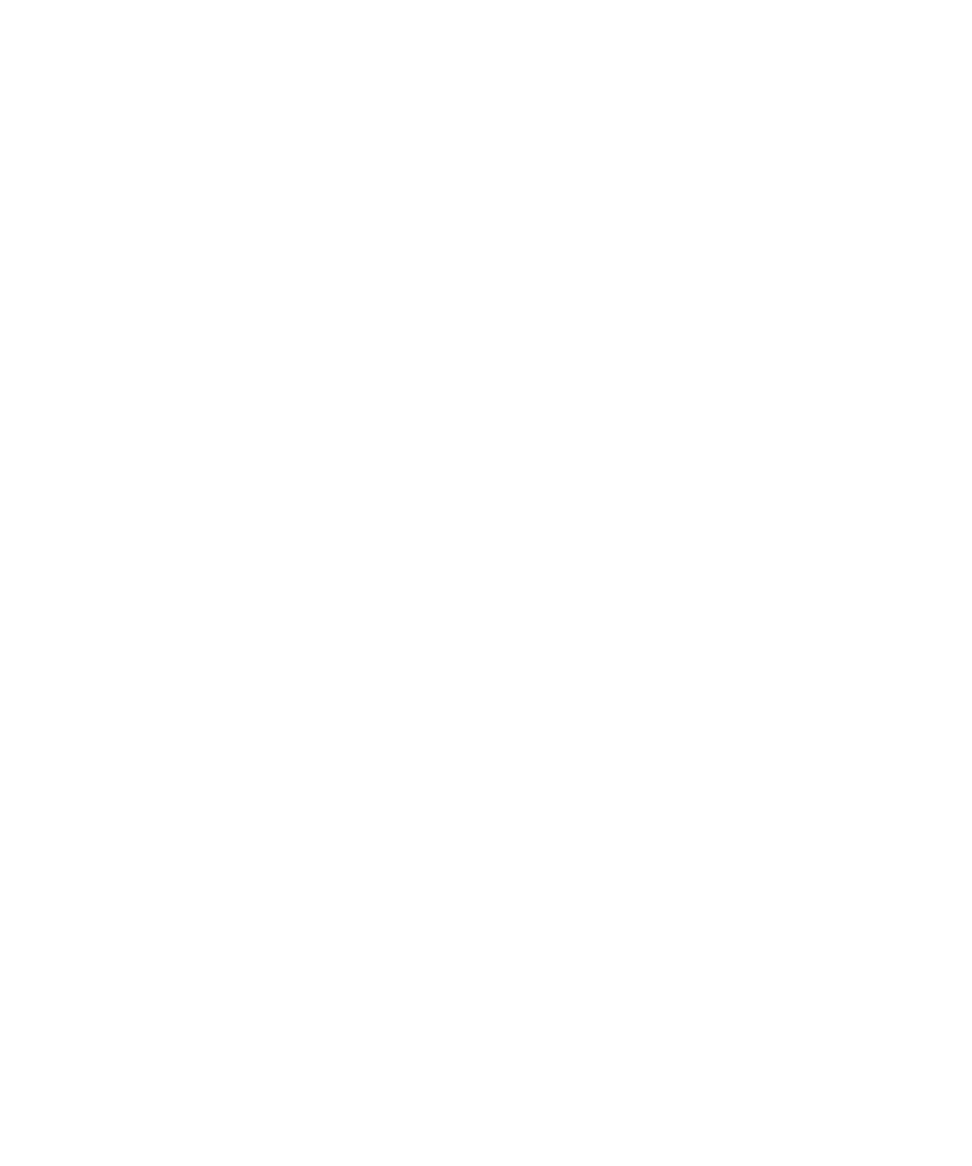
Základní informace o aplikaci mapa
Získání směrových pokynů
1. Na domovské obrazovce nebo ve složce klikněte na ikonu Mapy.
2. Na mapě stiskněte klávesu Nabídka.
3. Klikněte na položku Získat směrové pokyny.
4. Chcete-li určit počáteční umístění, proveďte některou z následujících akcí:
• Chcete-li určit nové umístění, zadejte informace o umístění do pole Zadat (nebo Vybrat) počáteční lokalitu.
• Chcete-li určit umístění pro kontakt, zadejte do pole Zadat (nebo Vybrat) počáteční lokalitu jméno kontaktu.
• Chcete-li určit aktuální umístění v případě, že vaše zařízení BlackBerry® má interní přijímač GPS anebo je
sdruženo s přijímačem GPS podporujícím technologii Bluetooth, klikněte na možnost Moje umístění.
• Chcete-li určit naposledy zobrazené umístění, klikněte na položku Poslední.
• Chcete-li určit uložené umístění, klikněte na položku Oblíbené.
5. Pro určení konečného umístění opakujte krok 4.
6. Zaškrtněte políčko nebo zrušte zaškrtnutí políčka vedle jedné nebo více možností trasy.
Chcete-li získat směrové pokyny od cílového do počátečního umístění, stiskněte klávesu Nabídka. Klikněte na položku
Opačné směrové pokyny.
Zobrazení směrových pokynů jako trasy na mapě
Při prohlížení textových směrových pokynů klikněte na položku Zobrazit na mapě.
Textové směrové pokyny znovu zobrazíte stisknutím klávesy Nabídka. Klikněte na položku Zobrazit směrové
pokyny.
Odesílání trasy nebo mapy
1. Na mapě stiskněte klávesu Nabídka.
2. Klepněte na položku Odeslat směrové pokyny nebo Odeslat umístění.
3. Klikněte na typ zprávy.
Zobrazení umístění na mapě
1. Na domovské obrazovce klikněte na ikonu Mapy.
2. Na mapě stiskněte klávesu Nabídka.
3. Klikněte na položku Najít lokalitu.
Uživatelská příručka
Mapy
235
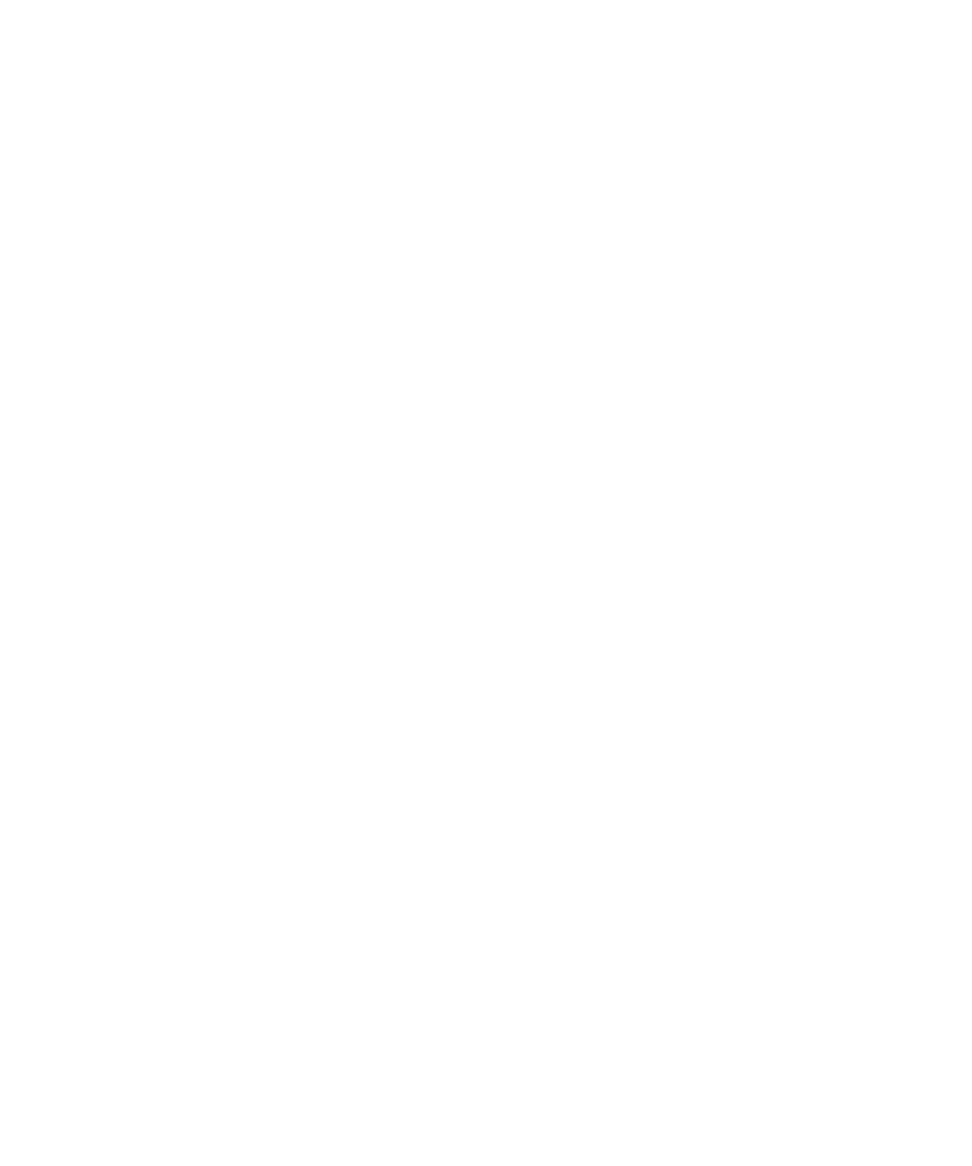
4. Proveďte jednu z následujících akcí:
• Chcete-li zobrazit nové umístění, zadejte adresu do pole Najít. Chcete-li zadat jednotlivé části adresy do
konkrétních polí, klikněte na položku Upřesnit.
• Chcete-li zobrazit umístění kontaktu, zadejte jméno kontaktu do pole Najít.
• Chcete-li určit aktuální umístění v případě, že vaše zařízení BlackBerry® má interní přijímač GPS anebo je
sdruženo s přijímačem GPS podporujícím technologii Bluetooth, klikněte na možnost Moje umístění.
• Chcete-li zobrazit naposledy zobrazené umístění, klikněte na položku Poslední.
• Uložené umístění zobrazíte kliknutím na položku Oblíbené.
Pokud zobrazíte umístění, které je jiné než vaše aktuální umístění, stiskněte klávesu Nabídka, abyste získali směrové
pokyny do toho umístění z aktuálního umístění. Klikněte na položku Přejít sem. Aby bylo možné provést tento úkol,
musí mít vaše zařízení interní přijímač GPS nebo musí být sdruženo s přijímačem GPS podporujícím technologii
Bluetooth.
Zobrazení adresy na mapě pomocí odkazu
Pokud zařízení BlackBerry® rozpozná adresu v určitých aplikacích, jako jsou aplikace zasílání rychlých zpráv a
Poznámkový blok, podtrhne ji.
1. Zvýrazněte podtrženou adresu.
2. Stiskněte klávesu Nabídka.
3. Klepněte na možnost Zobrazit na mapě.
Zobrazení bodů zájmu v blízkosti daného umístění
Můžete vyhledávat body zájmu, jako jsou firmy, letiště, školy, parky a památky.
1. Na mapě stiskněte klávesu Nabídka.
2. Klepněte na položku Místní vyhledávání.
3. Zadejte údaje o bodu zájmu.
4. Stiskněte klávesu Enter.
Zobrazení bodů zájmu na mapě
1. Na domovské obrazovce klikněte na ikonu Mapy.
2. Při zobrazování seznamu bodů zájmu klepněte na položku Zobrazit na mapě.
Chcete-li znovu zobrazit seznam bodů zájmu, stiskněte klávesu Nabídka. Klepněte na položku Zobrazit firmy.
Sledování pohybu
Chcete-li provést tento úkol, musíte nastavit přijímač GPS tak, aby byl použit, když sledujete svůj pohyb.
1. Na mapě stiskněte klávesu Nabídka.
2. Klepněte na položku Spustit navigaci GPS.
Uživatelská příručka
Mapy
236
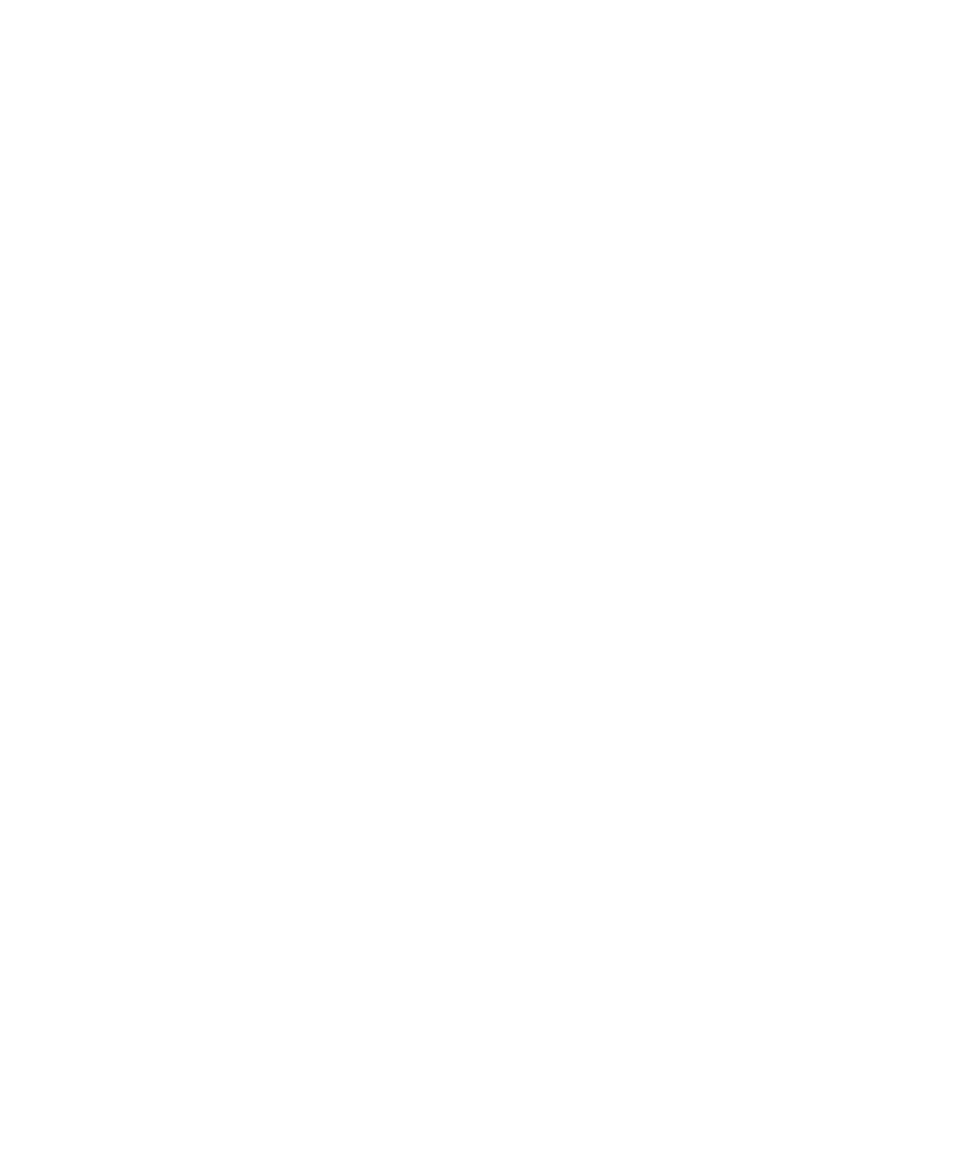
Chcete-li sledování vlastního pohybu ukončit, stiskněte klávesu Nabídka. Klepněte na položku Ukončit navigaci
GPS.
Související informace
Technologie GPS, 28
Nastavení adresy domů nebo do zaměstnání
1. Na mapě stiskněte klávesu Nabídka.
2. Klikněte na položku Vrstvy.
3. V případě potřeby rozbalte složku Oblíbené a složku Umístění.
4. Zvýrazněte položku Domů nebo Zaměstnání.
5. Stiskněte klávesu Nabídka.
6. Klikněte na položku Upravit.
7. Upravte údaje pro adresu.
8. Stiskněte klávesu Nabídka.
9. Klepněte na položku Vyhledávání adresy.
Zobrazení nebo skrytí vrstvy na mapě
Zařízení BlackBerry® lze nastavit tak, aby zobrazovalo trasy a umístění, které jste naposledy prohlíželi na mapě, a také
trasy a umístění, k nimž jste vytvořili záložky.
1. Na domovské obrazovce nebo ve složce klikněte na ikonu Mapy.
2. Na mapě stiskněte klávesu Nabídka.
3. Klikněte na položku Vrstvy.
4. Zvýrazněte vrstvu.
5. Stiskněte klávesu Nabídka.
6. Klikněte na položku Zobrazit nebo Skrýt.